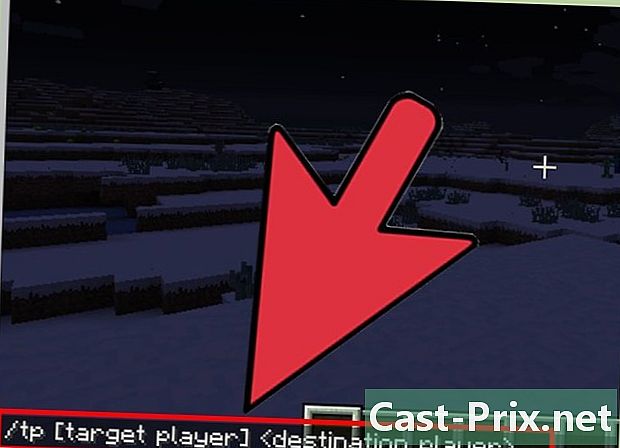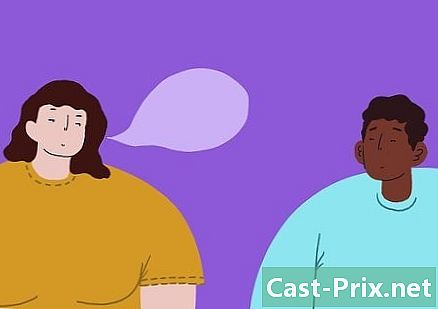Com reparar un Samsung Galaxy S3 que no vol connectar-se a un ordinador
Autora:
Roger Morrison
Data De La Creació:
28 Setembre 2021
Data D’Actualització:
11 Ser Possible 2024

Content
- etapes
- Primera part Utilitzant solucions senzilles
- Part 2 Torneu a inserir la targeta SIM
- 3 part. Comença al mode de descàrrega
- 4a part, mode de connexió forçada en dispositiu multimèdia (MTP)
- Part 5 Còpia de seguretat i restabliment
Tens problemes per connectar el Samsung Galaxy S3 a l’ordinador? Hi poden haver diferents factors, però la majoria es poden resoldre en pocs minuts. Hi ha coses diferents que podeu intentar perdre cap de les vostres dades.
etapes
Primera part Utilitzant solucions senzilles
-

Reinicieu el telèfon intel·ligent. Reinicieu el telèfon intel·ligent i l'ordinador. De vegades és suficient un simple reinici per posar-ho tot en ordre. Reinicieu el telèfon intel·ligent i l’ordinador abans d’intentar tornar-los a connectar. -

Assegureu-vos que la vostra pantalla estigui desbloquejada. El vostre S3 pot rebutjar la vostra connexió a l’ordinador si la pantalla està bloquejada. Desbloquegeu la pantalla després de connectar-vos al vostre ordinador. -

Utilitzeu un altre cable USB. Utilitzeu un altre cable USB i un port USB diferent. El cable que utilitzeu pot tenir prou pins per carregar el vostre S3, però no suficient per transferir les vostres dades. Necessitareu un cable USB de 5 pins (visible observant amb molta cura el connector). Si el cable té 4 pins, no podreu utilitzar-lo per transferir les vostres dades. Si el cable és antic, compra un cable miniUSB nou.- Alguns usuaris admeten tenir problemes per connectar el seu S3 a un port USB 3.0. Connecteu-lo a un port 2.0 si l’ordinador no el reconeix.
-

Comproveu la configuració USB. Comproveu la configuració USB a la barra de notificacions del vostre S3. El vostre telèfon intel·ligent s'ha de connectar com a dispositiu multimèdia.- Connecteu el vostre S3 a l’ordinador i feu lliscar la pantalla cap a baix.
- Premsa Connecta com i seleccioneu Dispositiu multimèdia (MTP). Windows hauria de reconèixer el dispositiu.
-

Comproveu la vostra versió de Windows Media Player. El vostre S3 només es connectarà com a dispositiu multimèdia si feu servir el Windows Media Player 10 o superior. Podeu instal·lar la darrera versió de Windows Media Player mitjançant Windows Update.- Comproveu la vostra versió de Windows Media Player fent clic ajuda llavors Sobre.
Part 2 Torneu a inserir la targeta SIM
-

Apagueu el vostre S3. Apagueu el S3 i desconnecteu-lo del vostre ordinador. Molts usuaris afirmen haver resolt problemes de connexió USB mitjançant l’eliminació i el restabliment de la targeta SIM. Les vostres dades són segures.Només assegureu-vos que el telèfon intel·ligent està totalment apagat mantenint premut el botó d'engegada i seleccionant desconnectar. -

Traieu la tapa de la bateria. Tindreu accés a la bateria del vostre telèfon intel·ligent. -

Traieu la bateria del S3. Premeu lleugerament la bateria i tireu-la cap a vosaltres. -

Premeu la targeta SIM. Premeu la targeta SIM i traieu-ne el dit. Un ressort l'empeny de la seva ranura. -

Manteniu el telèfon apagat. Manteniu el telèfon apagat almenys 30 segons. Eviteu posar la bateria al seu lloc durant aquest temps. -

Inseriu la targeta SIM. Introduïu la targeta SIM a la seva ranura, prement fins que sentiu un clic. -

Poseu la bateria al seu lloc. Substituïu la bateria i la seva tapa. Assegureu-vos que la bateria s'ha inserit en la direcció correcta. -

Inicieu el telèfon intel·ligent. Inicieu el telèfon intel·ligent i connecteu-lo al vostre ordinador. Espereu que s’acabi el procés d’arrencada abans de connectar-lo i assegureu-vos que la pantalla estigui desbloquejada. -

seleccionar Dispositiu multimèdia (MTP). seleccionar Dispositiu multimèdia (MTP) a la barra de notificacions Això us donarà accés als fitxers del telèfon intel·ligent.
3 part. Comença al mode de descàrrega
-

Descarregueu els controladors USB de Samsung. Baixeu i instal·leu els controladors USB de Samsung. De vegades falten els controladors que permeten la connexió USB. El mode de baixada restablirà la connexió entre el dispositiu i l’ordinador. Necessiteu els controladors subministrats per Samsung perquè funcioni.- Podeu descarregar els controladors USB des de la pàgina d’assistència del Samsung S3. Feu clic a sobre USB i inicia la instal·lació un cop finalitzada la descàrrega.
-

Apagueu el vostre S3. Apagueu el S3 i desconnecteu-lo del vostre ordinador. Mantingueu premut el botó d’encesa / apagat. Espereu fins que el telèfon intel·ligent estigui completament apagat abans de fer res. Aleshores, heu de desconnectar del vostre equip. -

Premeu el botó Inici. Manteniu premuts els botons Inici, Volum Baix i Encès (Encès / Apagat). Comenceu amb el botó Inici, i després premeu el botó de baixar del volum. Mentre manteniu premuts aquests 2 botons, premeu el botó Encendre / Apagar. Sabreu que tot va tal i com estava previst si es mostra una pantalla d’avís amb un "!" Apareix el groc. -

Premeu el botó de pujada del volum. Premeu el botó de pujada del volum per iniciar el mode de descàrrega a l'indicador d'ordres. El vostre S3 començarà en mode de descàrrega. -

Connecteu el vostre S3 a l’ordinador. Windows hauria de detectar-lo automàticament i instal·lar els fitxers necessaris. -

Desconnecteu el S3. Desconnecteu el S3 un cop instal·lats els controladors. El procés d’instal·lació només ha de prendre uns segons. Comproveu l'àrea de notificació per veure si la instal·lació va funcionar correctament. -

Premeu el botó Inici. Mantingueu premut els botons d'inici i d'energia durant uns 10 segons. El telèfon intel·ligent es reiniciarà normalment.- Si no podeu deixar el mode de descàrrega, traieu-ne la bateria abans de tornar-la a col·locar.
-

Torneu a connectar el S3. Torneu a connectar el S3 a l’ordinador. Un cop el telèfon intel·ligent estigui engegat, connecteu-lo de nou al vostre ordinador. Normalment, Windows l'hauria de detectar després d'haver arrencat en mode de descàrrega.
4a part, mode de connexió forçada en dispositiu multimèdia (MTP)
-

Obriu la interfície de trucada del vostre telèfon intel·ligent. De vegades, simplement forçeu el mode de connexió al protocol de transferència de mitjans (MTP) mitjançant les ordres del sistema del telèfon intel·ligent per solucionar problemes de connexió. -

Introduïu el codi per obrir el menú. Introduïu un dels codis següents per obrir el menú:- tipus * # 7284 #
- en algun S3 haureu d'escriure * # 0808 #
- el codi per introduir varia en funció de la versió d'Android utilitzada
-

Premsa Mode USB Qualcomm. Premsa Mode USB Qualcomm, marqueu l’opció MTP, comproveu-ho PDA es comprova en totes dues opcions abans d’acabar amb bo. Tot el que heu de fer és reiniciar el telèfon intel·ligent. -

Proveu un altre mètode. Si el truc anterior no funciona, torneu a Mode USB Qualcomm. -

seleccionar MTP + ADB. seleccionar MTP + ADB i premeu OK per forçar el mode MTP del vostre telèfon intel·ligent. -

Proveu de tornar a connectar el telèfon intel·ligent. En la majoria dels casos, això solucionarà el problema de connexió.
Part 5 Còpia de seguretat i restabliment
-

Inseriu una targeta SD en blanc al vostre telèfon intel·ligent. Si, malgrat totes aquestes manipulacions, no podeu connectar el vostre S3 a l’ordinador, l’última opció és el restabliment complet. Això eliminarà totes les dades del dispositiu i haureu de desar en una targeta SD tot el que vulgueu guardar.- Inseriu una targeta SD traient la bateria de la part posterior del telèfon intel·ligent.
-

Obriu l'aplicació Els meus fitxers. Es mostraran tots els fitxers del S3. -

Premsa Tots els fitxers. Es mostraran totes les carpetes del vostre S3. -

Seleccioneu la carpeta sdcard0. És en aquesta carpeta que es guarden tots els fitxers del S3. -

Premeu la tecla menú. Premeu la tecla menú llavors Selecciona-ho tot. Se seleccionaran tots els fitxers i carpetes. -

Premeu la tecla menú. Premeu la tecla menú i seleccioneu còpia. Tots els fitxers seleccionats es copiaran i es poden traslladar a la targeta SD. -

Premsa extSdCard. Premsa extSdCard per obrir la targeta SD que heu inserit. -

Premsa enganxar. Premsa enganxar a continuació, espereu el final de la transferència. Podeu passar una estona si teniu molts fitxers. -

Desa els teus contactes. Un cop s'hagi creat una còpia de seguretat dels fitxers, recordeu també exportar els vostres contactes a la targeta SD.- Obriu l'aplicació contacte.
- Premeu la tecla menú i seleccioneu Importa / Exporta.
- seleccionar Exporta a targeta SD i premeu bo.
-

Obriu l'aplicació ajustos. Després de fer una còpia de seguretat dels fitxers i contactes, podeu restablir el telèfon intel·ligent de l'aplicació amb seguretat ajustos. -

Premsa comptes. Premsa comptes després seleccioneu Còpia de seguretat i restabliment. El menú de restabliment s’obrirà. -

Premsa Restableix la configuració predeterminada. Premsa Restableix la configuració predeterminada llavors Restableix el dispositiu. Després de la confirmació, totes les dades del telèfon intel·ligent se suprimiran i es restablirà el sistema operatiu. El procés pot trigar una estona. -

Configura el teu telèfon intel·ligent. Se us guiarà pel procés d’inicialització del vostre telèfon intel·ligent. Inicieu la sessió als vostres comptes de Google i Samsung per tornar a utilitzar el vostre telèfon intel·ligent. -

Proveu de connectar el telèfon intel·ligent a l’ordinador. Un cop el telèfon intel·ligent estigui engegat i després d’iniciar la sessió, prova de connectar-lo de nou a l’ordinador. Si ho heu provat tot en aquest article, però el dispositiu encara no es reconeix, probablement haureu de substituir-lo.